win十一系统可以不设置p i n密码吗 设置Windows 11免密码自动登录的方法
更新时间:2023-10-13 08:44:23作者:yang
win十一系统可以不设置p i n密码吗,随着Windows 11操作系统的发布,用户们普遍关注的一个问题是是否可以在该系统中不设置PIN密码,答案是肯定的,Windows 11提供了一种便捷的方式让用户实现免密码自动登录。这意味着用户可以不再需要频繁输入密码,而是直接进入系统并享受更快捷的使用体验。接下来我们将介绍一种简单的方法,让您轻松实现Windows 11的免密码自动登录。
步骤如下:
1.在电脑桌面点击 Windows 图标,然后点击设置图标。
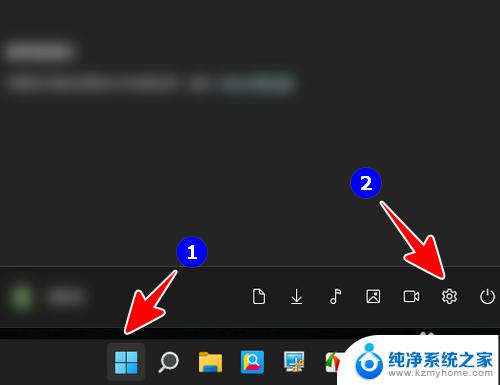
2.点击“帐户”。
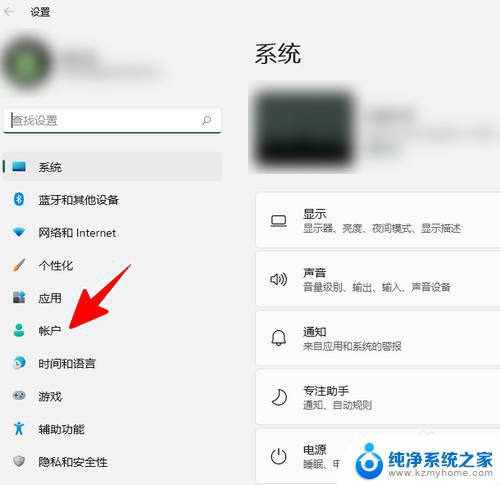
3.点击“帐户信息”。
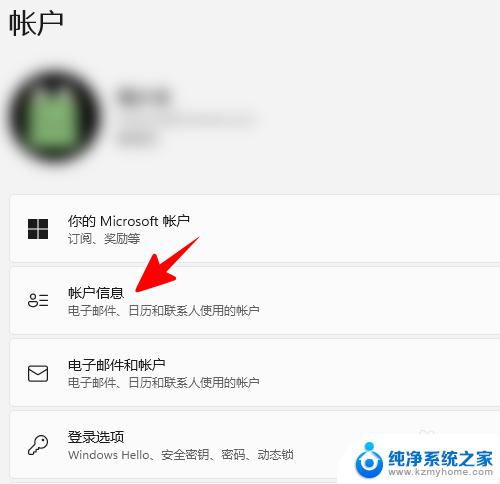
4.点击“改用本地帐户登录”。
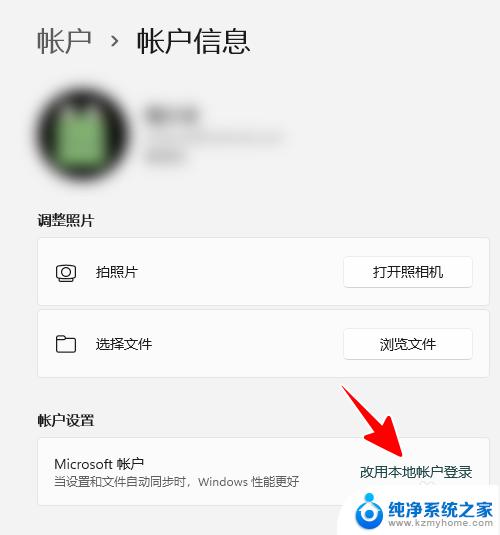
5.在弹出的窗口中点击“下一页”。
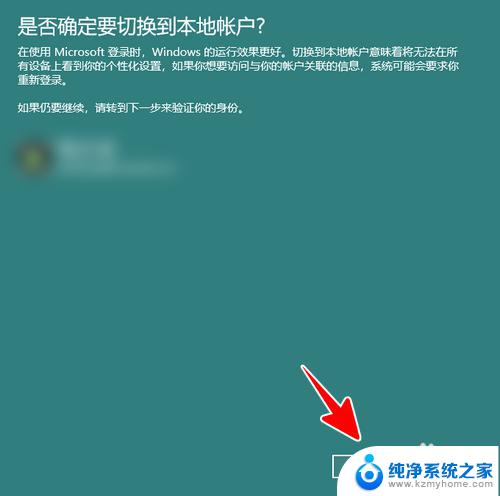
6.在安全中心窗口中输入之前微软帐户的密码,点击“确定”。
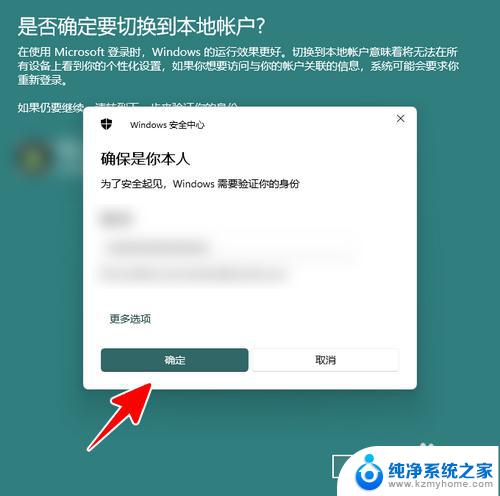
7.接着,也就是最关键的一步。在本地帐户信息窗口中仅保留用户名,其余项目全部留空,点击“下一页”。
注意,在 Windows 11中,微软帐户不支持设置空密码,但本地帐户支持。
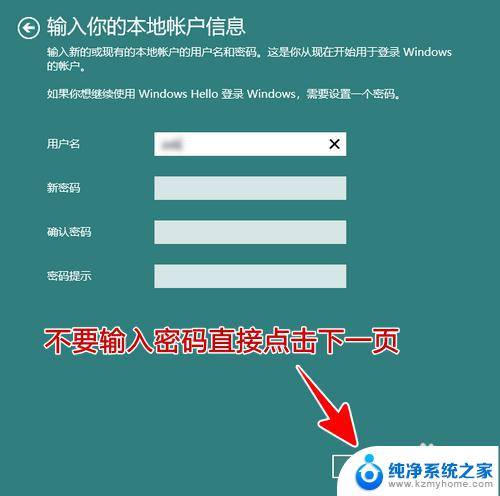
8.最后,我们只需点击“注销并完成”就可以了。
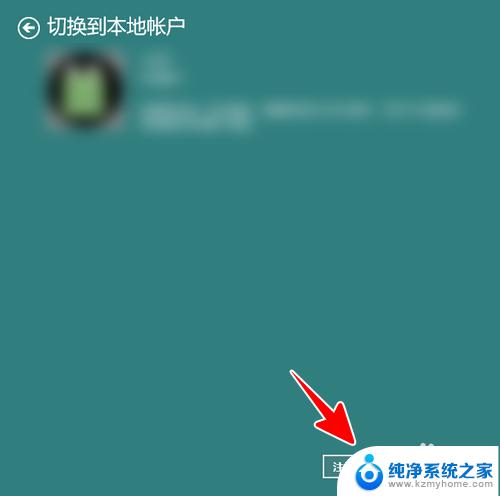
以上就是win十一系统可以不设置PIN密码的全部内容,如果您不了解此操作,可以根据小编提供的方法来进行,希望本文能够对您有所帮助。
win十一系统可以不设置p i n密码吗 设置Windows 11免密码自动登录的方法相关教程
- 笔记本pin码是开机密码吗 Windows 10 PIN密码设置步骤
- 网页自动保存密码设置 浏览器自动保存密码的设置方法
- 密码本怎么设置密码 笔记本电脑怎么设置登录密码
- 电脑如何设置指纹密码 电脑如何设置指纹登录密码
- 密码锁设置指纹怎么设置 密码锁密码和指纹设置方法
- u盘文件夹可以加密吗 U盘怎么加密和设置密码
- 锁屏和开机密码一样吗 电脑锁屏密码设置方法
- 当前的windows密码在哪里可以找到 如何查看电脑登录密码
- tplogincn登录首页默认密码 tplogin.cn无线路由器设置无线网络密码
- 电脑设开机密码 电脑如何设置登录密码
- windows咋关闭呢 关笔记本电脑的步骤
- 怎么样切换windows版本 笔记本电脑系统更换步骤
- 电脑windows密码怎么找回 笔记本电脑忘记登录密码怎么办
- windows 10屏保怎么设置 电脑屏幕屏保自定义设置
- 键盘上有win这个键吗 win键是哪个键
- wind7电脑开机黑屏 电脑桌面黑屏但能听到声音怎么办
电脑教程推荐